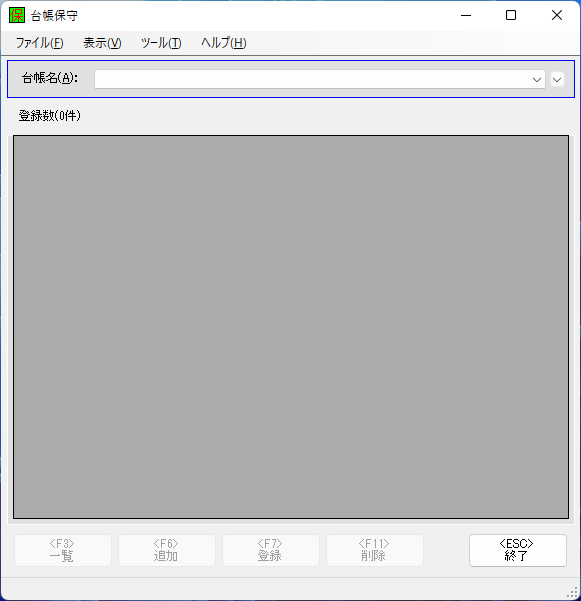項目説明戻る
[台帳保守] *5
各台帳の登録、変更を行います。
[メニュー]
[ファイル(F)]
[登録(W)] ・・・ 設定内容を登録します。 [追加(A)] ・・・ データを追加します。 [削除(D)] ・・・ データを削除します。 [終了(X)] ・・・ プログラムを終了します。 [表示(V)]
[入力テキストのサイズ(I)] ・・・ 入力中テキストボックスのフォントサイズを設定します。 [色の設定(C)] ・・・ [色の設定]画面を開きます。 [画面サイズ(S)] ・・・ 画面サイズを「標準、中、大」の中から選択します。 *1 [ツール(T)]
[№変更(C)] ・・・ [№変更]画面を開きます。 [ヘルプ(H)]
[ヘルプ(H)] ・・・ このヘルプ画面を開きます。 [使用方法(動画)(Y)] ・・・ ブラウザで使用方法のWEBサイトを開きます。 [日本システム開発株式会社のホームページ(N)] ・・・ 弊社のホームページを開きます。 [バージョン情報(V)] ・・・ バージョン情報画面を開きます。 [台帳名]
編集する台帳を選択します。
[登録数]
登録件数№を表示します。
[各項目]
台帳の各項目を入力または選択します。
各ファンクションキーの処理内容 *2
<F3>一覧
一覧表を表示します。
<F6>追加
データを1行追加します。
<F7>登録
変更、追加したデータを登録します。
<F11>削除
選択したデータを削除します。
※この削除は、完全にデータが削除されます。
削除したデータは、元に戻すことはできません。
伝票で既に使用されているデータを削除するとデータの呼び出しができないので請求書が発行できないなどのトラブルが発生します。<ESC>終了
プログラムを終了します。